解析PS外发光和内发光命令
发布时间:2015-05-12 来源:查字典编辑
摘要:使用“外发光”和“内发光”样式,可以为图像添加发光效果。“外发光”是...
使用“外发光”和“内发光”样式,可以为图像添加发光效果。“外发光”是为图像边缘的外部添加发光效果,而“内发光”是为图像边缘的内部添加发光效果。由于“外发光”和“内发光”的设置方法几乎是一样的,本节内容就以“外发光”为例,精心的为朋友们安排了实例。

(1)执行“文件”→“打开”命令,打开“城市剪影.tif”文件打开。

(2)执行“图层”→“图层样式”→“外发光”命令,打开“图层样式”对话框。
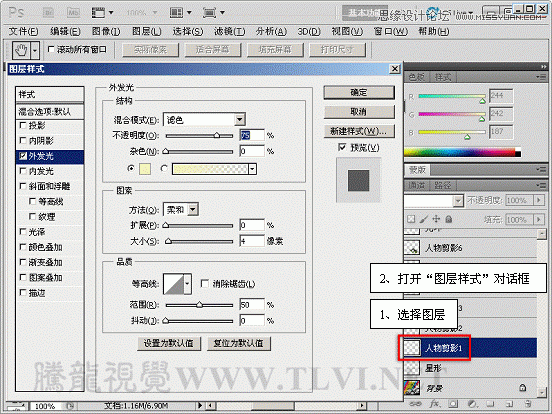
(3)在“图层样式”对话框中设置“大小”选项。
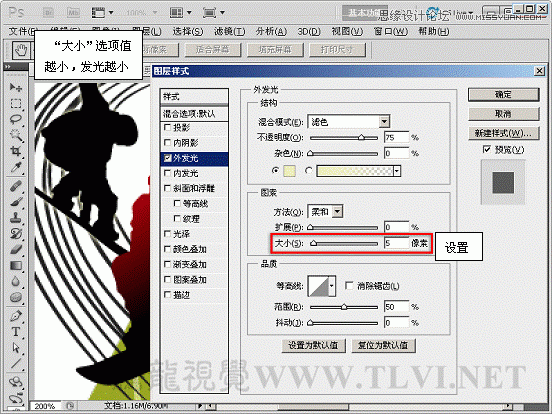
(4)选择“人物剪影2”图层,为其添加“外发光”样式效果。
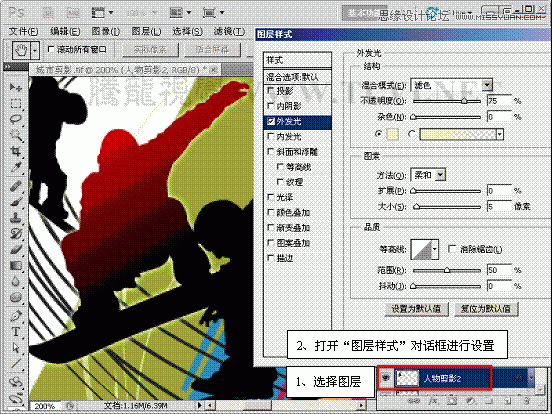
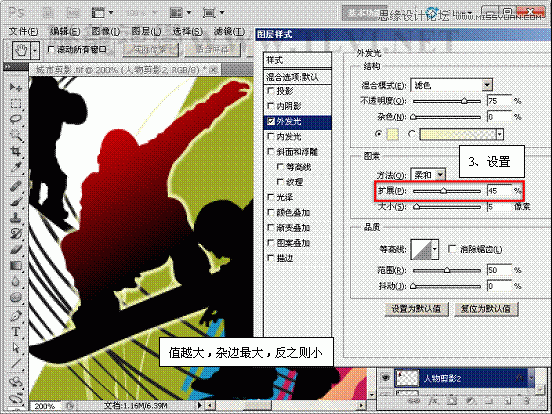
(5)选择“人物剪影3”图层,为其添加“外发光”样式效果。
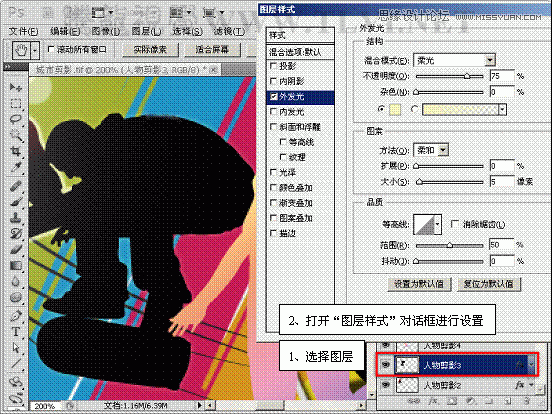
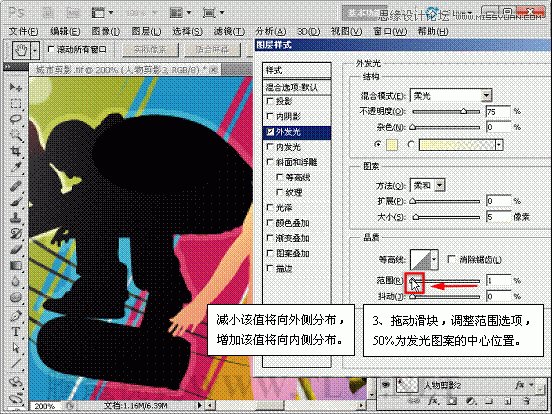
(6)选择“人物剪影4”图层,为其添加“外发光”样式效果。
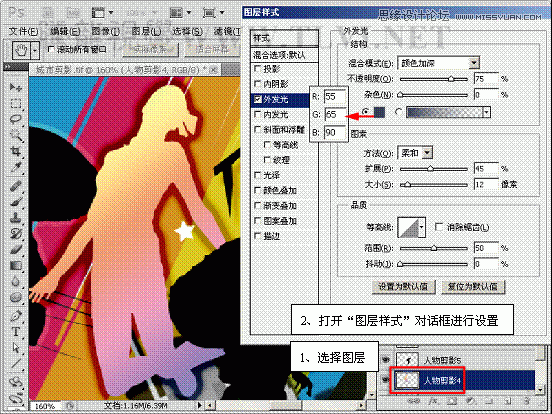
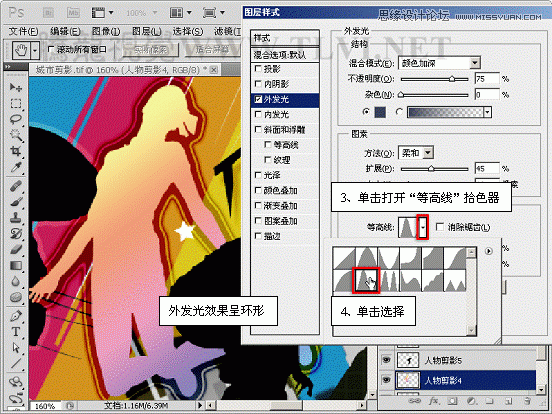
(7)选择“人物剪影5”图层,为其添加“外发光”样式效果。
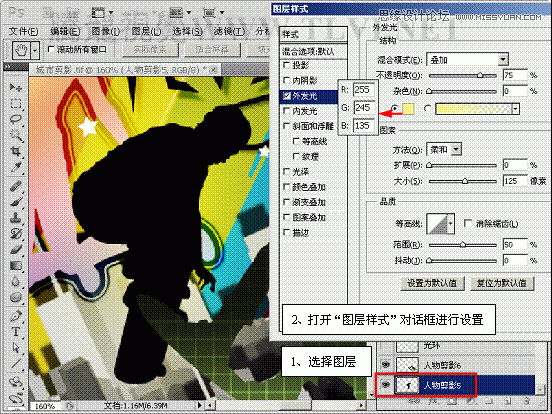
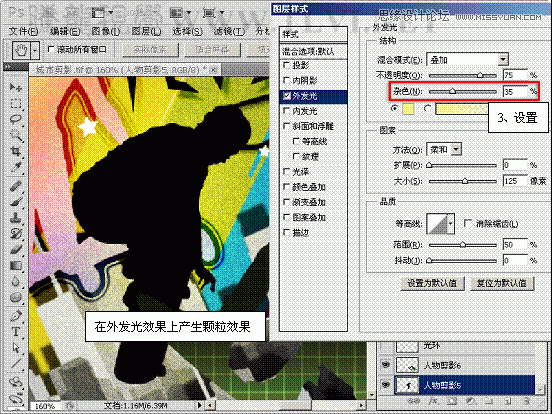
(8)选择“人物剪影6”图层,并为图像添加“外发光”效果。
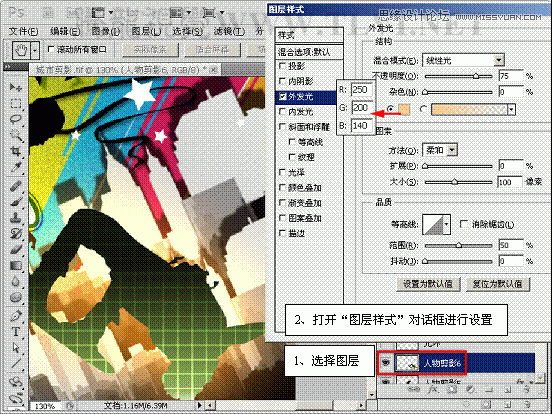
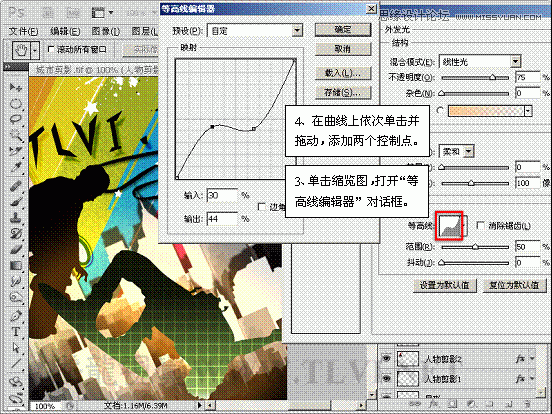
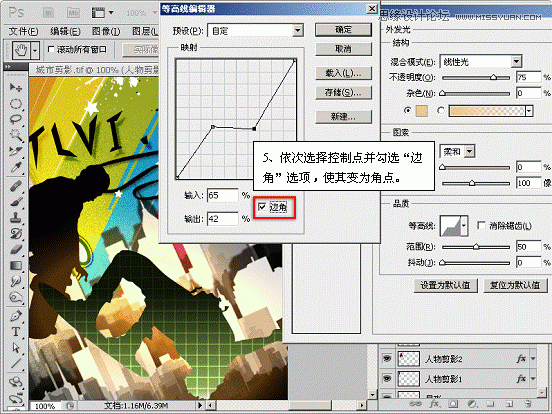
(9)为“光环”图层添加“外发光”效果。
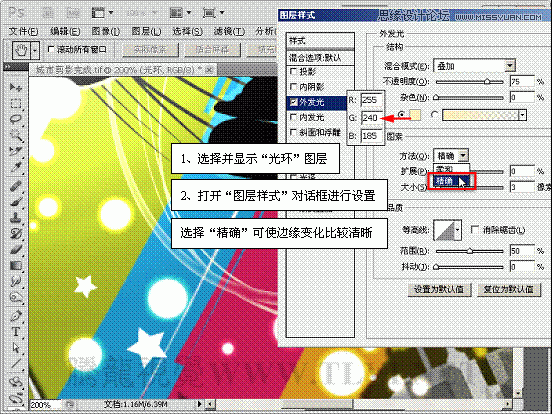
(10)在“图层”调板中设置图层属性。
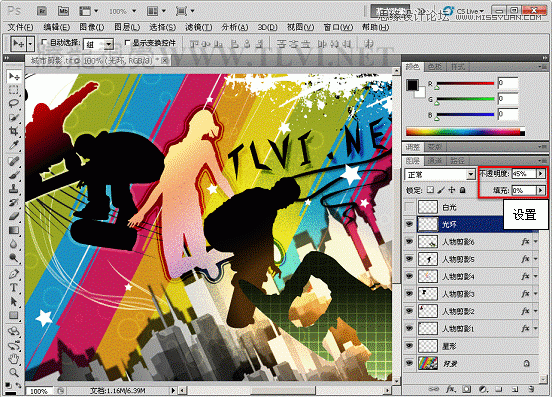
(11)为“白光”图层添加“外发光”图层样式效果。
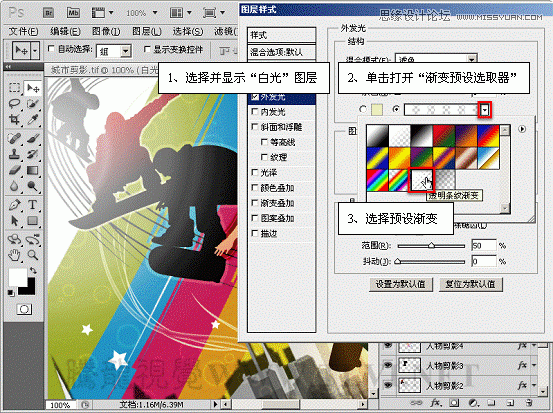
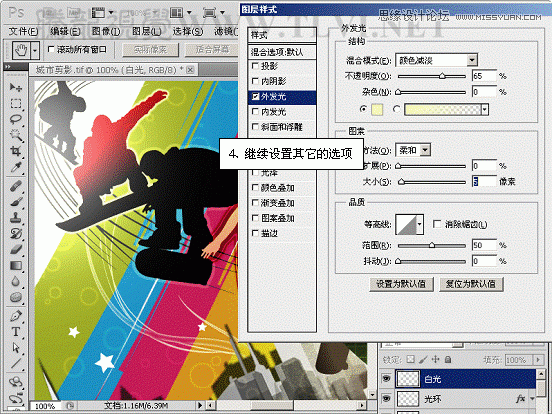
(12)选择图层,为其添加“外发光”效果。
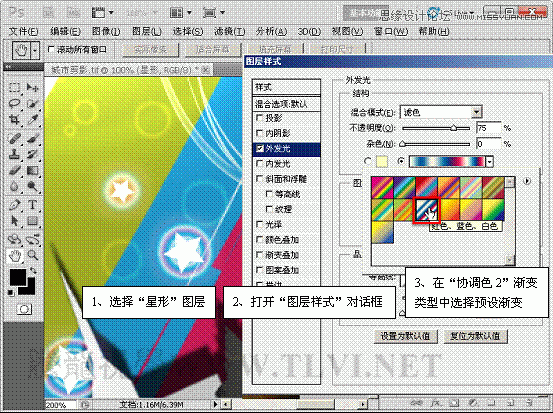
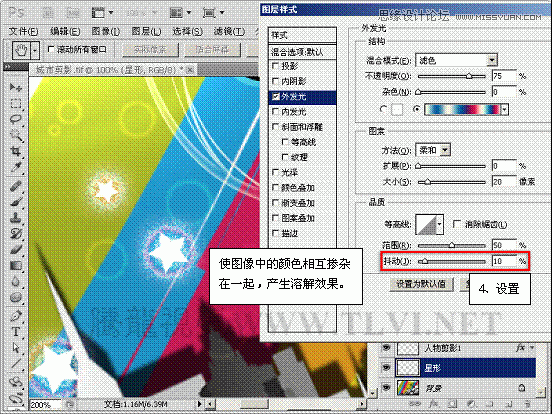
(13)至此完成本实例的制作。



